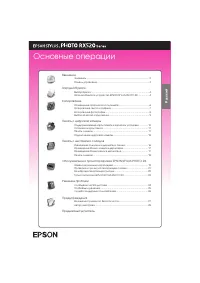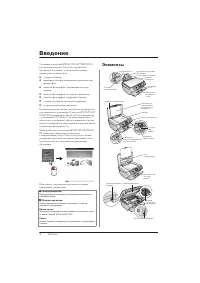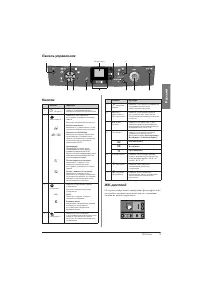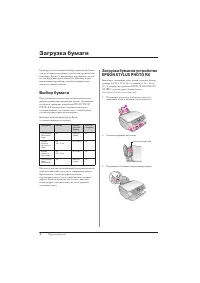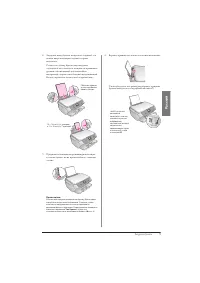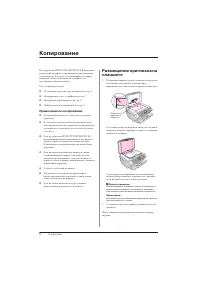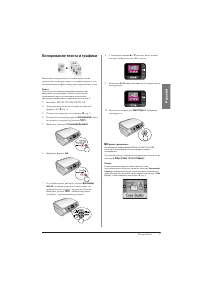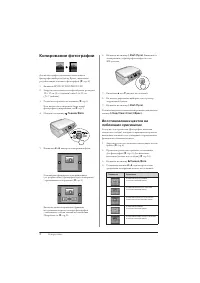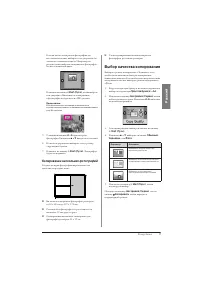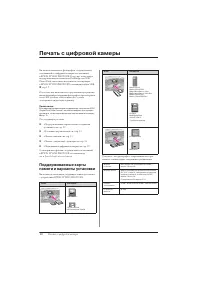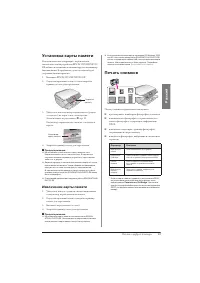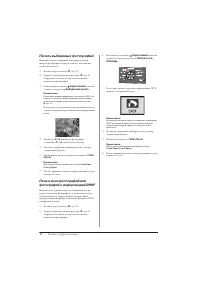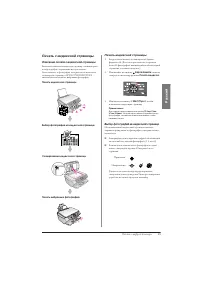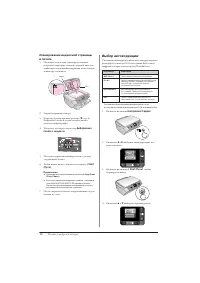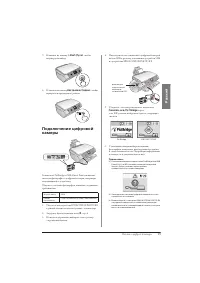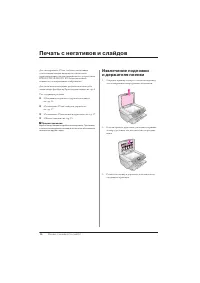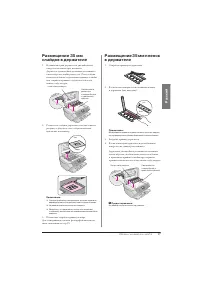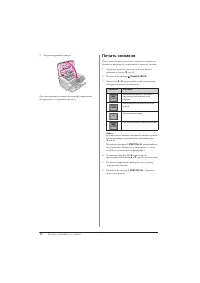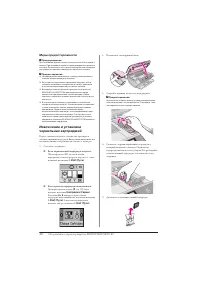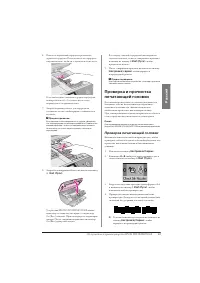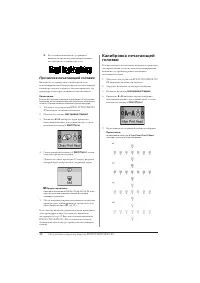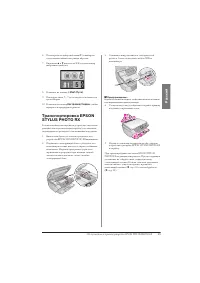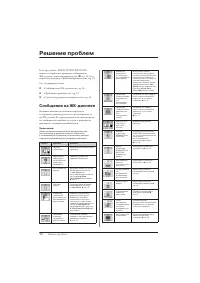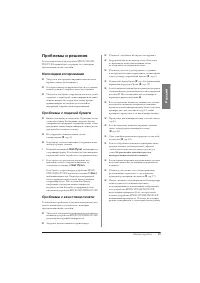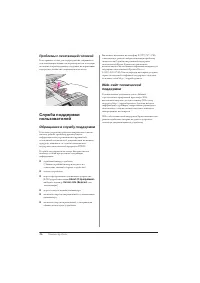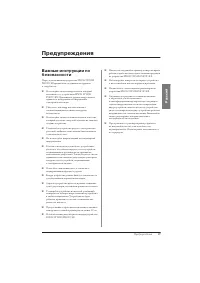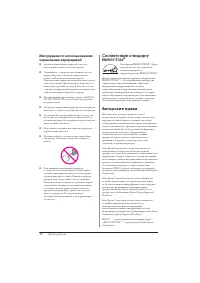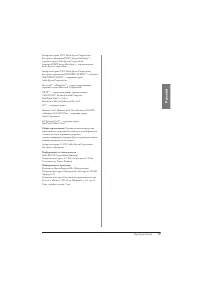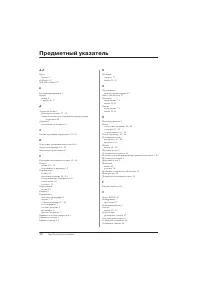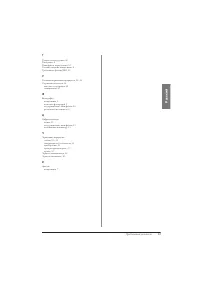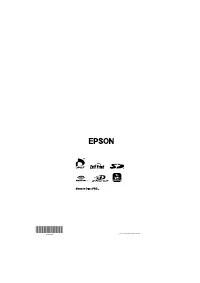МФУ Epson Stylus Photo RX520 - инструкция пользователя по применению, эксплуатации и установке на русском языке. Мы надеемся, она поможет вам решить возникшие у вас вопросы при эксплуатации техники.
Если остались вопросы, задайте их в комментариях после инструкции.
"Загружаем инструкцию", означает, что нужно подождать пока файл загрузится и можно будет его читать онлайн. Некоторые инструкции очень большие и время их появления зависит от вашей скорости интернета.
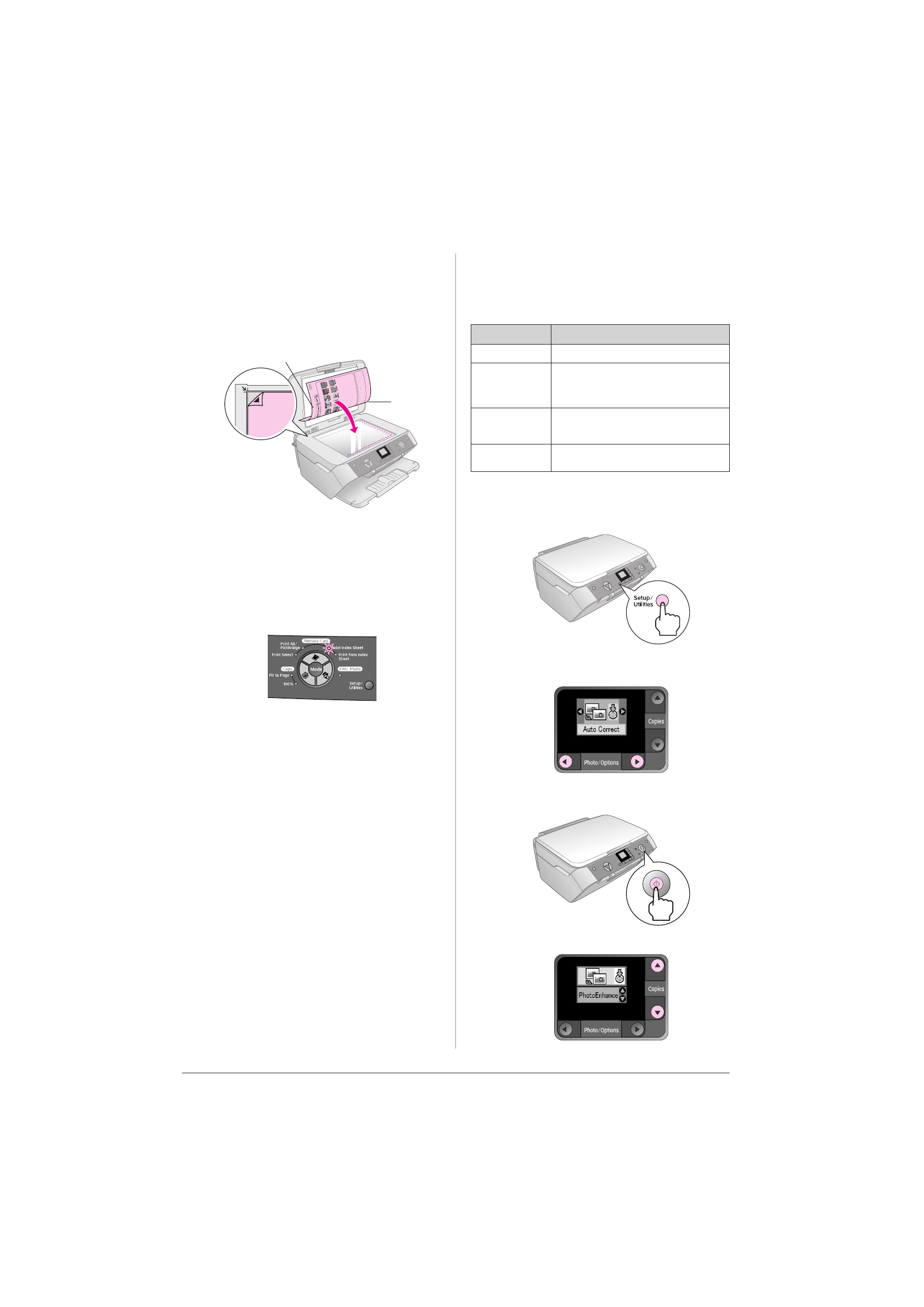
14
Печать с цифровой камеры
Сканирование индексной страницы
и печать
1.
Положите индексную страницу на планшет
в верхний левый угол лицевой стороной вниз так,
чтобы верх страницы был выровнен относительно
левого края планшета.
2.
Закройте крышку сканера.
3.
Загрузите бумагу нужного размера (
&
стр. 4).
Загружайте столько листов, сколько хотите
напечатать фотографий.
4.
Убедитесь, что горит индикатор
Выборочная
печать с индекса
.
5.
На панели управления выберите тип и размер
загруженной бумаги.
6.
Чтобы начать печать, нажмите на кнопку
x
Start
(Пуск)
.
Примечание:
❏
Для остановки печати нажмите на кнопку
y
Stop/Clear
(Стоп/Сброс)
.
❏
Если у вас несколько индексных страниц, подождите,
пока EPSON STYLUS PHOTO RX завершит печать.
Затем повторите операции сканирования и печати
для каждой дополнительной страницы.
7.
После завершения печати аккуратно выньте карту
памяти из слота.
Выбор автокорреции
С помощью автокоррекции вы можете откорректировать
фотографии, используя P.I.M. либо данные Exif с вашей
цифровой камеры, либо настройку PhotoEnhance.
* Эти режимы будут выбраны автоматически, если
фотографии содержат информацию P.I.M. или данные Exif.
1.
Нажмите на кнопку
Настройка/Сервис
.
2.
Кнопками
l
и
r
выберите автокоррекцию, как
показано ниже.
3.
Нажмите на кнопку
x
Start (Пуск)
, чтобы
подтвердить выбор.
4.
Кнопками
u
и
d
выберите нужный режим.
Верх
Низ
Параметр
Описание
OFF (Выкл.)
Печать без автоматической коррекции
P.I.M.*
Печать с применением функции PRINT Image
Matching. Если фотографии не содержат
данных P.I.M., попробуйте печать с
функцией PhotoEnhance
PhotoEnhance
Автоматическая печать улучшенных
фотографий. Требует больше времени,
но обеспечивает лучшее качество
Exif*
Печать с применением функции Exif Print.
Обеспечивает высококачественные отпечатки